
Google'i tõlkija
Tekstide, dokumentide, projektide või isegi tervete veebilehtede tõlkimine on ülesanne, mida paljud kasutajad teevad mitu korda kuus. Kuigi Internetist leiame erinevaid äppe ja keelerakendusi, on üks tuntumaid Google tõlkeprogramm (Inglise keeles Google'i tõlge).
Atasuta google tõlketeenus mis lahendab meie keelelised puudujäägid teises keeles.
Kasutage seda nii Inglise-hispaania tõlkijavõi vastupidi, hispaania keelest inglise keelde, mitte ainult ei säästa meie aega, vaid räägime tasuta tõlkerakendusest ja tänu selle viimastele uuendustele – olgu see siis tehisintellekti – tõlgitud tekstid need hakkavad sobima.
Omal ajal nägime juba akadeemilist Google'it ja täna näeme juhendit erinevate näpunäidete ja tööriistadega kvaliteetsemate tõlgete saamiseks … Kuidas Google'i tõlget kasutada?
1.- Kuidas Google'i tõlge töötab?
Lihtsaim viis mõista, kuidas Google tõlkeprogramm Lihtsa pildiga tõstame esile peamised omadused:

Nagu näete Google'i tõlkija paneeli pildil, on selle kasutamine väga lihtne ja võimalik tõlkida kuni 103 keelde (ebatavalistes keeltes on teatud piirangud, mida näete SIIT)
2.- Kuidas sa tead, kas inglise keelde tõlgitud tekst on hea?
Need meist, kes ei valda grammatiliselt palju inglise keelt, ei tea me teksti tõlkides tõesti, kas tõlge on teksti lugevale kasutajale arusaadav ja selge.
Selle lahendamiseks on tasuta tööriist nimega Hemingwayapp. See töötab ainult ingliskeelsete tekstide puhul, sellele pääseb juurde siit ja see, mida rakendus meile värvide kaudu ütleb, on:

Grammatilisest ja loetavuse vaatenurgast on see suurepärane. Lisaks sellele, et see annab meile hinnangu teksti selguse kohta, soovitab see valikuid parandada, kui asetame kursori vastava värvi kohale:

Veel üks populaarsemaid tasuta tööriistu parandage meie kirjutis inglise keeles ja mida me soovitame, on rakendus Grammarly (juurdepääs SIIT). Väga praktiline! Ta kontrollib isegi meie meilide grammatikat.

Selle potentsiaali uurimiseks on kõige parem pääseda juurde selle Google Chome'i laiendusele SIIT (esmalt peab teil olema Grammarly konto ja seejärel laiendus alla laadida). Näiteks saame parandada Google Docsi tekste:

Kui meil on vastavad õigused. Dokumendi avamisel näeme lehe paremas alanurgas Grammarly ikooni, mis näitab, et see töötab.
Neid on ka mitu Inglise keele grammatika kontrollija mis aitab meil tehisintellekti põhjal paremini kirjutada. Soovitame otse Linguix'i, mis on tasuta lisatasu, kuid tavalise pikkusega tekstide ja lausete jaoks piisab tasuta versioonist. Lihtne kasutada ja väga võimas tööriist:

Ja see mitte ainult ei aita meil luua paremaid anglosaksikeelseid tekste (isegi äritasandil), vältides võimalikke vigu, vaid aitab meil ka parandada meie inglise keele taset, kui see on nii, koos võimalusega luua meie isiklik sõnaraamat.
3.- Kiired tõlked Chrome'i laiendusega
Meile, kes veedavad terve päeva veebis sukeldudes ja keeli vahetades. See on Google Chrome'i laiendus, mis kasutab Google'i tõlget ja see on kõhklemata kõige kasulikum.
Sellele pääseme juurde SIIT, et see brauserisse lisada. Seda on väga lihtne kasutada, pärast laienduste sektsiooni lisamist peame vajutama ainult hiire paremat nuppu, et avada menüü valikuga «Tõlgi hispaania keelde«.
Saame seda kasutada kahel viisil:
- Märkige ekraanil tekst, parem hiirenupp ja tõlkige … Täiuslik Inglise-hispaania tõlkija.

- Või tahame lihtsalt tõlkida seda, mida me arvutiekraanil näeme. Parem hiirenupp ja tõlgi (ei ava uut akent ja see on kiirem).

4.- Google'i tõlkija rakendus mobiilis
Muidugi on veel üks nõuanne, et see oleks mobiilis. A google tõlke rakendus kasutamiseks Android-mobiilis või iOS-i nutitelefonis.
- Laadige alla Google Androidi tõlkija rakendus… Siit.
- Laadige Google iOS-ist alla rakendus ductorile… Siit.

Üsna tähelepanuväärsete omadustega selliste tekstide tõlgendamiseks nagu:
- Sisestades saate tõlkida kokku 103 keelde.
- Puutetekst: kopeerige tekst mis tahes rakendusse ja kuvatakse vastav tõlge.
- Isegi kui teil pole Interneti-ühendust, saate tõlkida.
- Kiire tõlge kaamerafotoga: tõlkige tekste koheselt 38 keelde.
- Saate seda kasutada kahesuunaliseks häältõlkeks.
- Sõnavarautiliit: tõstke esile ja salvestage tõlked mis tahes keeles hilisemaks viitamiseks.
- See sobib suurepäraselt ka teksti transkriptsioon Whatshappis. Kui see tuvastab mõne muu keele, ilmub ekraanile ikoon.
Kui kasutate menüü, plakatite või muu leitud teksti tõlkimiseks telefoni kaamerat, kuvab Google'i tõlke rakendus meile kohesed tõlked otse telefoni ekraanil (kui olete keelepaketi alla laadinud). See tuleb reisil kasuks!

Vestlusrežiim on väga hea. Kasutage mobiiltelefoni mikrofoni tõlgete kiireks hankimiseks, kas siis kasutaja ja võõrkõneleja vaheliste vestluste tõlkimiseks või kui puudutame mikrofoni punast nuppu, siis on see otsevestluse režiimis, kus kuuleb mõlemat keelt ja pakub tõlkeid reaalajas.
5.- Kuidas tõlkida terviklikku veebisaiti?
Tänu selle tööriista mitmekülgsusele saame tõlkida terve veebisaidi – näiteks hispaania keelest inglise keelde – väga lihtsalt. Trikk on lisada veebi URL, nagu on näidatud järgmisel pildil:

Pidage meeles, et nagu me varem märkisime, on Google'i tõlkija laiendusega Chorme palju lihtsam transkribeerida tekste teise keelde.
Pidage meeles, et see toimib ka inglise keele õppimisel, saame seda kasutada kui Hispaania-inglise tõlkija.
6.- Kuidas tõlkida dokumente Google'i tõlgiga?
Kui peame esitama dokumendid mõnes muus keeles või lihtsalt transkribeerima need hispaania keelde, on meil võimalus dokumendid üles laadida ja tõlge teha automaatselt.
Kõigepealt peame veenduma, et meie dokument on õiges suuruses ja vormingus. Dokumente saab üles laadida failivormingus; Microsoft Word .doc- ja .docx-vormingus, lihttekst laiendiga .txt, HTML-vormingus, excel-vormingus .xls- või .xlsx-vormingus, .pdf-vormingus või isegi Power Pointis .ppt- ja .pptx-vormingus.

iga tõlgitud dokument võib olla kuni 1 MB
Alternatiivina sellele inglise keele tõlkija Google'ist, kui meil on suurem dokument, pääseme dokumentidele spetsialiseerunud tasuta veebirakendusele juurde SIIT. Et lisaks teabe valamisele teise keelde saame PDF-e jagada või PDF-i Wordi edastada. See on väga huvitav!
Võime ka tõlkida suuremaid dokumente Google Doci abilMa tean, et see on tasuta. Siseneme SIIT (Logime sisse kasutajana), laadime dokumendi üles ja klõpsame tööriistade sektsiooni:

See palub meil lisada uue nime ja keelevaliku. Nii lihtne see ongi!… Pidage meeles, et Google Docsi kaudu tehtud tõlked säilitavad väga hästi dokumendi struktuuri, olgu siis PDF või Word. Teine utiliit tõlkida inglise keelest hispaania keelde!
Märkusena dokumentide asemel, kui tahame tõlkida videoid ja me ei saa teada, sest subtiitrid on inglise või mõnes muus keeles.
Kuidas panna videotele hispaaniakeelseid subtiitreid? Subtiitrite automaatseks lisamiseks YouTube'i peate järgima nelja järgmist sammu (On oluline, et autor lubaks video üleslaadimisel häält transkribeerida subtiitrite automaatne lisamine):
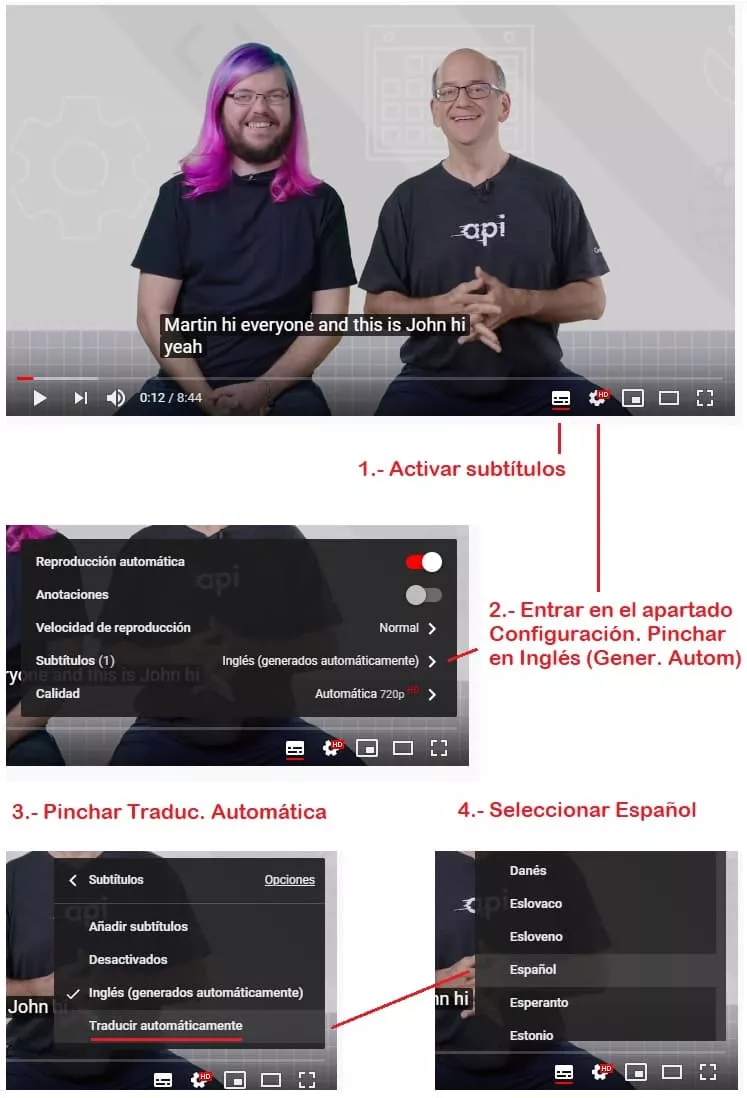
Paljundage tekste teistes keeltes videoformaadist on see juba reaalsus, et töötab päris hästi.
Pidage meeles, et me saame "taasesituse kiirust" alandada, seda saab paremini tõlkida ja mõnikord räägivad ameeriklased väga kiiresti ja selle õigeks mõistmiseks tuleb seda mängida veidi aeglasemalt.
7. Mida peaksin grammatikas silmas pidama?
Keskendudes hispaania keelele inglise keelde. täpsus automaatne tõlge see oleneb võrreldava keelelise sisu hulgast. Mida suurem on sisu maht, seda täpsem see on. Seetõttu Google'i tõlge Tavaliselt on see parem keeltes inglise keelde ja inglise keelest.
Kogemuste põhjal, millal tahame tõlkida tekst inglise keelde või teiste keelte puhul peaksime olema ettevaatlikud:
- Vältida tuleks kõnekeelseid väljendeid, seatud fraase või pommifraase (kui on vaja fraase vastandada, võite kasutada Wordi viidet, see on parem)

- Tekstid peaksid olema hispaania keeles – neutraalses kastiilia keeles, et vältida sobimatuid väljendeid või hääldusi.
- See tõlgib paremaid kontekste kui üksikud ja üksikud laused.
- See peaks olema kirjutatud selges keeles, ilma vigadeta, kontrollige õigekirja ja grammatikat. Aimu andmiseks on ajaleheartiklite tõlked päris head.
- Ärge kuritarvitage gerundi kasutamist. Gerundit kasutatakse inglise keeles palju sagedamini kui hispaania keeles ja me ei saa seda alati nii täpselt tõlkida.
- Ärge kuritarvitage passiivset häält.
- Kui te ei tea, kuidas midagi tõlkida, kuid saate aru, et Google'i tõlge tõlgendab seda ikkagi valesti, proovige fraasi – tekst väiksemateks osadeks jagada.
8.- Kvaliteetsed Google'i tõlkija alternatiivid
Kuigi võrgust leiame mitmeid tööriistu ja veebisõnastikke, mis võimaldavad meil korralikke tõlkeid, on ainus tõlkija, kes ületab Google'i tõlke. Deepl tõlkija (sellele pääseme ligi SIIT) tehisintellekti baasil.
Kahjuks on tasuta kontol piirangudteksti transkriptsioon inglise keelde, maksimaalselt 3000 tähemärgiga. Seega on see kasulik ainult väikeste tekstide puhul ja sellel on vähe keeli, mis on; Inglise, prantsuse, saksa, poola, hispaania, portugali, hollandi, poola ja vene keeles.

Deepli veebirakendusega saame tõlkida ka Microsoft Wordi (.docx) ja PowerPointi (.pptx) dokumente koos tasuta versiooniga. Lisaks neile kahele failivormingule saavad tasulised abonendid kasutada ka .txt-vormingus faile.
Näide Deepli kohta võrreldes sihtasutustest rääkiva Google'iga tehtud tõlkega oleks järgmine:

Kuigi see on sarnane, on süntaks parem!
Teine alternatiiv on Microsofti tõlkija (SIIT), mis suudab tõlkida teksti, veebilehti, häält, pilte, igasuguseid dokumente ja lõpetada vestlusi kas brauseris või mobiilseadme kaudu.
Teistes keeltes tekstide reprodutseerimine on juba päris hästi tehtud reaalsus. Pidage meeles, et hiljuti nägime ka teist Google'i rakendust 360º virtuaaltuuride loomiseks, mis võivad meie projektide jaoks kasulikud olla.
Boonus: Google Home tõlkijana
 Antud juhul ja uudishimulikuna võib öelda, et meie ostatavatel intelligentsetel assistentidel on mõnikord kasu; Nad võivad olla reaalajas tõlgid kõigele, mida räägime, st räägime hispaania keeles ja seade hääldab selle automaatselt inglise või valitud keeles. Nutikas tõlk, kes ei saa isegi kontoris kasuks tulla.
Antud juhul ja uudishimulikuna võib öelda, et meie ostatavatel intelligentsetel assistentidel on mõnikord kasu; Nad võivad olla reaalajas tõlgid kõigele, mida räägime, st räägime hispaania keeles ja seade hääldab selle automaatselt inglise või valitud keeles. Nutikas tõlk, kes ei saa isegi kontoris kasuks tulla.
Assistendi kasutamine tõlgi režiimis on üsna lihtne:
- Esiteks piisab "Ok Google, aktiveeri tõlk" … kõneleja seadistamise alustamiseks.
- Ta küsib meilt … Mis keelde sa tahad, et ma tõlgin? (Pidage meeles, et rakenduse konfiguratsioonis peab teil olema konfigureeritud mitu keelt)
- Kommenteerime keelt, mida soovime, et see reprodutseeriks.
- Hakkame aeglaselt rääkima ja assistent tõlgendab kõike, mida me kommenteerime.
Kuigi süsteem pole täiuslik, võib see meid probleemidest välja viia.
Kui teile artikkel meeldis, hinnake ja jagage!


